电脑的时间服务器,电脑时间与服务器同步设置详解,掌握时间同步技巧,确保电脑时间准确无误
- 综合资讯
- 2025-03-27 05:17:08
- 2
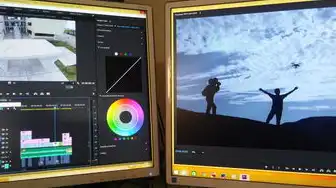
电脑时间服务器同步设置详解,掌握时间同步技巧,确保电脑时间准确无误,本文详细介绍电脑时间服务器的作用及设置方法,帮助用户同步电脑时间,提高工作效率。...
电脑时间服务器同步设置详解,掌握时间同步技巧,确保电脑时间准确无误,本文详细介绍电脑时间服务器的作用及设置方法,帮助用户同步电脑时间,提高工作效率。
电脑时间的准确性对于日常工作和生活具有重要意义,为了保证电脑时间的准确性,我们需要将其与服务器进行同步,本文将详细介绍如何设置电脑时间与服务器同步,帮助您轻松掌握时间同步技巧。
时间同步的必要性
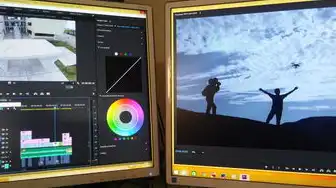
图片来源于网络,如有侵权联系删除
-
避免时间误差:电脑时间与服务器时间同步,可以避免因系统时间错误导致的各种问题,如文件创建时间错误、日志记录不准确等。
-
提高工作效率:准确的时间可以帮助您更好地管理日程、安排工作,提高工作效率。
-
便于远程协作:在远程协作过程中,准确的时间同步可以确保各方在同一时间线上进行工作,提高协作效率。
设置电脑时间与服务器同步的方法
使用Windows系统自带的网络时间协议(NTP)
(1)打开“控制面板”,点击“时间和日期”。
(2)在“日期和时间”窗口中,点击“Internet时间”。
(3)勾选“自动更新时间”,然后点击“更改设置”。
(4)在“服务器”栏中,输入服务器地址,如“time.windows.com”、“time.nist.gov”等,您也可以在网络上搜索可用的ntp服务器地址。
(5)点击“确定”,等待电脑与服务器同步时间。
使用第三方软件
(1)下载并安装第三方时间同步软件,如“NTP Date & Time Synchronizer”、“TimeSync”等。
(2)按照软件说明进行设置,将服务器地址添加到软件中。
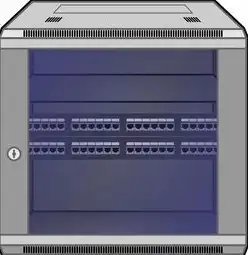
图片来源于网络,如有侵权联系删除
(3)启动软件,等待电脑与服务器同步时间。
使用命令行工具
(1)打开“命令提示符”(Windows键+R,输入cmd,回车)。
(2)输入以下命令,按回车键执行:
net time \[服务器地址\] /set /y
(3)输入管理员密码,确认操作。
注意事项
-
选择可靠的NTP服务器:在设置电脑时间与服务器同步时,请选择信誉良好的NTP服务器,以确保时间同步的准确性。
-
定期检查时间同步状态:定期检查电脑时间与服务器同步状态,确保时间同步正常。
-
避免频繁更改服务器:频繁更改服务器可能导致时间同步出现问题,请尽量保持服务器地址稳定。
-
注意权限问题:在设置时间同步时,可能需要管理员权限,请确保您有足够的权限进行操作。
电脑时间与服务器同步是保证电脑时间准确的重要手段,通过本文的介绍,相信您已经掌握了设置电脑时间与服务器同步的方法,在实际操作过程中,请根据您的需求选择合适的方法,确保电脑时间的准确性。
本文链接:https://zhitaoyun.cn/1913047.html

发表评论